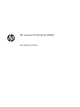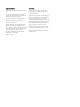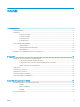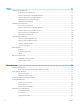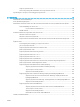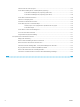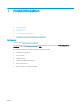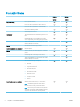LASERJET ENTERPRISE M806 Användarhandbok M806dn M806x+
HP LaserJet Enterprise M806 Användarhandbok
Copyright och licens Varumärken © Copyright 2017 HP Development Company, L.P. Adobe®, Adobe Photoshop®, Acrobat® och PostScript® är varumärken som tillhör Adobe Systems Incorporated. Det är förbjudet att reproducera, ändra eller översätta den här handboken utan föregående skriftligt medgivande, förutom i den utsträckning som upphovsrättslagen tillåter. Den här informationen kan ändras utan föregående meddelande.
Innehåll 1 Produktintroduktion ................................................................................................................................................................................. 1 Produktjämförelse ................................................................................................................................................................... 2 Produktvyer ........................................................................................................
4 Skriv ut ..................................................................................................................................................................................................... 35 Utskriftsmetoder (Windows) ................................................................................................................................................ 36 Så här skriver du ut (Windows) ..............................................................................................
Ange ett systemlösenord ................................................................................................................................. 62 Stöd för kryptering: Säkra hårddiskar med höga prestanda från HP ........................................................ 63 Uppdateringar av program och den inbyggda programvaran ........................................................................................ 64 6 Problemlösning ..................................................................
Skriva ut från ett annat program .................................................................................................................. 127 Kontrollera inställningen för utskriftsjobbets papperstyp ....................................................................... 127 Kontrollera inställningen för papperstyp (Windows) ............................................................ 127 Kontrollera inställningen för papperstyp (Mac OS X) ..........................................................
1 Produktintroduktion ● Produktjämförelse ● Produktvyer ● Vy för efterbehandlingstillbehör ● Installation av produktens maskinvara och programvara Mer information: I USA går du till www.hp.com/support/ljM806. Utanför USA går du till www.hp.com/support. Välj ditt land eller din region. Klicka på Produktsupport och felsökning. Ange produktnamnet och välj sedan Sök.
Produktjämförelse Pappershantering M806dn M806x+ CZ244A CZ245A Fack 1 (rymmer 100 ark) Fack 2 och Fack 3 (kapacitet för 500 ark vardera) Fack 4 och Fack 5 (kapacitet för 3 500 ark totalt) Automatisk dubbelsidig utskrift Utmatningsfack för 500 ark Anslutningar 10/100/1000 Ethernet LAN-anslutning med IPv4 och IPv6 Lättåtkomlig USB-port för utskrifter utan en dator och för uppgradering av den inbyggda programvaran Trådlöst direkttillbehör för "pekutskrifter" från mobila enheter (tillval på vissa skriva
M806dn M806x+ CZ244A CZ245A Windows Visa, 32-bitars och 64-bitars OBS! Windows Vista Starter stöds inte av installationsprogrammet eller skrivardrivrutinen. Windows 7, 32-bitars och 64-bitars Windows 8, 32-bitars och 64-bitars OBS! UPD PCL 5 stöds inte för Windows 8. Windows Server 2003 SP1 eller senare, 32- och 64bitars OBS! Installationsprogrammet stöder inte 64bitarsversionen men det gör skrivardrivrutinen. OBS! Microsoft-support för Windows Server upphörde i juli 2010.
Produktvy framifrån 1 2 3 4 14 5 13 6 12 11 10 9 7 8 1 Hårdvaruintegreringsplats (för anslutning av tillbehör och enheter från tredje part) 2 Kontrollpanel med färgpekskärm (kan fällas upp för tydligare visning) 3 Övre utmatningsfack 4 Lättåtkomlig USB-port (för utskrift utan dator) OBS! 4 En administratör måste aktivera den här porten innan den kan användas. Se Skriv ut från USB-porten på sidan 54.
Produktens baksida 5 1 4 3 2 SVWW 1 Vänster lucka (åtkomst till fixeringsenheten och enheten för dubbelsidig utskrift) 2 Strömanslutning 3 Anslutning för valbart efterbehandlingstillbehör 4 Etikett med modell- och serienummer 5 Formaterare (innehåller gränssnittsportarna) Produktvyer 5
Gränssnittsportar 1 2 3 4 1 USB-port för anslutning av externa USB-enheter (den här porten kan vara täckt) 2 Snabb USB 2.0-skrivarport OBS! För lättåtkomliga USB-utskrifter använder du USB-porten nära kontrollpanelen. 3 Ethernet-port (RJ-45) för lokalt nätverk (LAN) 4 Kontakt för anslutning av externa enheter Kontrollpanelsvy Från startskärmen får du åtkomst till produktens funktioner. Där visas också produktens aktuella status.
1 2 3 4 5 6 7 8 12 11 9 10 1 SVWW HP-logotypen eller hemknappen På alla andra skärmar än startsidan ändras HP-logotypen till knappen Hem 2 Stoppknapp Tryck på knappen Stopp om du vill pausa det pågående jobbet. Skärmen Jobbstatus öppnas och du kan avbryta eller fortsätta jobbet. 3 Knappen Logga in eller Logga ut Tryck på Logga in om du vill komma åt skyddade funktioner. 4 Produktstatus I statusfältet visas information om produktens övergripande status.
8 11 Knappen och lampan Hem Tryck när som helst för att återgå till produktens startsida. 12 Uppdateringsknapp Tryck på knappen Uppdatera när du vill åtgärda ändringar och återställa standardinställningarna.
Vy för efterbehandlingstillbehör ● Häftare/staplare ● Häftare/staplare med hålslagning ● Häftestillbehör Häftare/staplare 2 3 4 5 1 6 7 SVWW 1 Utmatningsfack för häftning/stapling 2 Utmatningsplats för enheten för häftning/stapling 3 Frontlucka 4 Övre lucka 5 Övre frigöringsspak 6 Häftare 1 7 Nedre frigöringsspak Vy för efterbehandlingstillbehör 9
Häftare/staplare med hålslagning 2 3 4 5 1 6 7 8 9 10 1 Utmatningsfack för häftning/stapling 2 Utmatningsplats för enheten för häftning/stapling 3 Frontlucka 4 Övre lucka 5 Övre frigöringsspak 6 Hålslagning 7 Restuppsamlare 8 Häftare 1 9 Nedre frigöringsspak Kapitel 1 Produktintroduktion SVWW
Häftestillbehör 4 5 6 7 3 8 9 10 11 2 12 1 13 SVWW 1 Utmatningsfack för häfte 2 Utmatningsplats för häfte 3 Utmatningsfack för häftning/stapling 4 Utmatningsplats för enheten för häftning/stapling 5 Frontlucka 6 Övre lucka 7 Övre frigöringsspak 8 Häftare 1 9 Leveransguide för övre papper 10 Leveransguide för nedre papper 11 Vagn för klammerhäftning, åtkomst till häftare 2 och häftare 3 12 Rattar för pappersmatning för åtgärdning av papperstrassel 13 Nedre frigöringsspak V
Installation av produktens maskinvara och programvara Grundläggande inställningsinstruktioner finns i installationshandboken för maskinvaran som medföljde produkten. Fler instruktioner finns på HP-supporten på webben. I USA går du till www.hp.com/support/ljM806 för att ta del av HP:s heltäckande hjälp för produkten. Utanför USA följer du de här stegen: 1. Gå till www.hp.com/support. 2. Välj ditt land eller din region. 3. Klicka på Produktsupport och felsökning. 4.
2 Pappersfack ● Konfigurera fack för papperstyp och pappersstorlek ● Fylla på fack 1 ● Fylla på fack 2 och fack 3 ● Fylla på fack 4 och fack 5 ● Ange standardplats för häftning ● Ange standardplats för hålslagning Mer information: I USA går du till www.hp.com/support/ljM806. Utanför USA går du till www.hp.com/support. Välj ditt land eller din region. Klicka på Produktsupport och felsökning. Ange produktnamnet och välj sedan Sök.
Konfigurera fack för papperstyp och pappersstorlek I följande situationer blir du automatiskt ombedd att konfigurera typ och storlek för ett fack: ● När du laddar papper i facket ● Om du väljer ett särskilt fack eller en papperstyp för en utskrift via skrivardrivrutinen eller ett program och facket inte är inställt att matcha utskriftens inställningar OBS! Meddelandet visas inte om du skriver ut från fack 1 och om det har konfigurerats för pappersstorleken Valfri storlek och papperstypen Valfri typ.
Fylla på fack 1 VIKTIGT: pågår. Undvik papperstrassel genom att aldrig fylla på eller ta bort papper från fack 1 medan en utskrift 1. Öppna fack 1. 2. Dra ut fackförlängningen för att ge stöd åt papperet.
3. Fyll på papper i facket. Se Tabell 2-1 Fack 1, pappersorientering på sidan 17. TIPS: För att få bästa möjliga utskriftskvalitet rekommenderar HP att du fyller på papperet med långsidan först. 16 4. Kontrollera att papperen passar under flikarna på pappersledarna. 5. Justera sidoledarna så att de ligger lätt an mot bunten med utskriftsmaterial utan att böja den.
Tabell 2-1 Fack 1, pappersorientering Papperstyp Bildorientering Läget för dubbelsidig utskrift Fylla på papper Förtryckt, brevpapper eller etiketter Stående Enkelsidig utskrift Textsidan uppåt Övre kanten vänd mot produktens baksida Automatisk dubbelsidig utskrift Textsidan uppåt Övre kanten vänd mot produktens baksida Hålat Stående Enkelsidig utskrift Textsidan nedåt Hålen vända mot fackets högra sida Brevhuvud eller annat förtryck Liggande Enkelsidig utskrift Textsidan uppåt Övre kanten
Tabell 2-1 Fack 1, pappersorientering (fortsättning) Papperstyp Bildorientering Läget för dubbelsidig utskrift Fylla på papper Automatisk dubbelsidig utskrift Textsidan uppåt Övre kanten vänd mot produktens baksida Kuvert 18 Kapitel 2 Pappersfack Den korta kanten på kuvertet matas in i produkten Enkelsidig utskrift Textsidan uppåt Övre kanten vänd mot produktens baksida SVWW
Fylla på fack 2 och fack 3 OBS! 1. Öppna facket. OBS! 2. Du fyller på papper i fack 3 på samma sätt som i fack 2. Endast fack 2 visas här. Öppna inte facket medan det används. Ställ in pappersledarna för längd och bredd genom att klämma ihop justeringsreglagen och skjuta ledarna till den pappersstorlek som används.
3. Fyll på papper i facket. Kontrollera att pappersledarna ligger an lätt mot bunten, men inte böjer den. OBS! För att undvika papperstrassel ska du inte fylla på för mycket papper i facket. Kontrollera att buntens överkant inte når över markeringen för maxnivå. OBS! Om facket inte är ordentligt justerat, kan ett felmeddelande visas under utskrift och papperet kan fastna. 4. Stäng facket. 5. Fackets papperstyp och -storlek visas på kontrollpanelen.
Tabell 2-2 Pappersorientering i fack 2 och 3 Papperstyp Bildorientering Läget för dubbelsidig utskrift Fylla på papper Brevhuvud eller annat förtryck Stående Enkelsidig utskrift Textsidan nedåt Övre kanten mot fackets baksida Automatisk dubbelsidig utskrift Textsidan uppåt Övre kanten mot fackets baksida Liggande Enkelsidig utskrift Textsidan nedåt Undre kanten mot fackets högra sida Automatisk dubbelsidig utskrift Textsidan uppåt Undre kanten mot fackets högra sida SVWW Fylla på fack 2 och
Tabell 2-2 Pappersorientering i fack 2 och 3 (fortsättning) 22 Papperstyp Bildorientering Läget för dubbelsidig utskrift Fylla på papper Hålat Stående Enkelsidig utskrift Hålen vända mot fackets högra sida Automatisk dubbelsidig utskrift Hålen vända mot fackets vänstra sida Kapitel 2 Pappersfack SVWW
Fylla på fack 4 och fack 5 Fack 4 och fack 5 stöder endast papper i A4- och Letter-format. 1. Öppna höger och vänster sida av facket. 2. Justera spaken för pappersstorlek på varje sida till korrekt position för det papper du använder.
3. Fyll på fulla buntar med papper i varje sida av facket. Höger sida har kapacitet för 1 500 pappersark. Vänster sida rymmer 2 000 pappersark. OBS! För bästa resultat, fyll på hela pappersbuntar. Dela inte upp buntar i mindre delar. 4. 24 Stäng höger och vänster sida på facket.
Ange standardplats för häftning 1. Bläddra till och tryck på Administration på startskärmen på produktens kontrollpanel. 2. Öppna följande menyer: 3. ● Inställningar för häftning/stapling ● Häftning Välj en häftningsplats bland alternativen och tryck sedan på Spara. Följande alternativ är tillgängliga: ● Ingen ● Överst vänster ● Överst höger ● Två vänster ● Två höger ● Två överst ● Två överst eller till vänster OBS! För stående objekt hamnar häftklamrarna till vänster.
● Tre till höger ● Tre överst ● Tre nederst OBS! För stående dokument hamnar hålen till vänster. För liggande dokument hamnar hålen överst.
3 Delar, förbrukningsmaterial och tillbehör ● Beställ delar, tillbehör och förbrukningsmaterial ● Byt ut tonerkassetten Mer information: I USA går du till www.hp.com/support/ljM806. Utanför USA går du till www.hp.com/support. Välj ditt land eller din region. Klicka på Produktsupport och felsökning. Ange produktnamnet och välj sedan Sök.
Beställ delar, tillbehör och förbrukningsmaterial Beställa Beställa förbrukningsmaterial och papper www.hp.com/go/suresupply Beställa äkta delar och tillbehör till HP www.hp.com/buy/parts Beställa via service- eller supportleverantörer Kontakta en auktoriserad HP-service- eller supportleverantör. Beställ med den inbyggda HP-webbservern (EWS) Öppna den genom att ange produktens IP-adress eller värdnamn i adress-/URL-fältet i datorns webbläsare.
Objekt Beskrivning Alternativ för egenutbyte Artikelnummer Underhållssats (220 V) Förebyggande underhållningssats som innehåller följande: Obligatoriskt C2H57A ● Fixeringssats, 220 volt (utbyte) ● Överföringsvals (utbyte) ● Inmatningsvals, matarvals och separeringsvalsar för Fack 2 och Fack 3 (utbyte) ● Inmatningsvals och matarvals för högkapacitetsmataren (Fack 4 och Fack 5) Valssats för Fack 2-5 Inmatningsvals och matarvals för Fack 2, 3, 4 och 5 (beställ en sats för varje fack) Obligato
Objekt Beskrivning Alternativ för egenutbyte Artikelnummer 512 MB DIMM-sats 512 MB DIMM (utbyte) Obligatoriskt CF306-67901 Monteringssats för kontrollpanel Montering av kontrollpanel (utbyte) Obligatoriskt CZ245-67901 Formaterarsats Formaterare (reserv) Obligatoriskt CF367-67912 Hårddiskersättningssats Hårddisk (utbyte) Tillval CF367-67913 Tillbehör 30 Objekt Beskrivning Artikelnummer HP LaserJet-häftning/buntning Efterbehandlingstillbehör för häftning/buntning CZ994A HP LaserJet
Byt ut tonerkassetten Du kan fortsätta skriva ut med den aktuella kassetten tills omfördelning av tonern inte längre ger acceptabel utskriftskvalitet. Om du vill omfördela tonern, ta bort tonerkassetten från skrivaren och vippa försiktigt på tonerkassetten fram och tillbaka så att tonern omfördelas. Det finns bildanvisningar för byte av kassett. Sätt tillbaka tonerkassetten i skrivaren och stäng luckan. Tonerkassettens komponenter visas i nedanstående bild.
32 1. Öppna den främre luckan. Se till att luckan är helt öppen. 2. Tryck på knappen på spaken och rotera sedan spaken för tonerkassetten till det nedre läget. 3. Ta tag i handtaget på den använda tonerkassetten och ta bort den genom att dra den utåt.
4. Ta ut den nya tonerkassetten ur den skyddande påsen. 5. Håll i båda sidorna av tonerkassetten och skaka den 5-6 gånger. 6. Passa in tonerkassetten på platsen och skjut sedan in den i produkten. Tonerkassetten sjunker ned något när den är på plats.
34 7. Tryck på knappen på spaken och rotera sedan spaken för tonerkassetten till det övre läget. 8. Stäng den främre luckan.
4 Skriv ut ● Utskriftsmetoder (Windows) ● Utskriftsmetoder (Mac OS X) ● Lagra utskrifter på skrivaren ● Mobila utskrifter ● Skriv ut från USB-porten Mer information: I USA går du till www.hp.com/support/ljM806. Utanför USA går du till www.hp.com/support. Välj ditt land eller din region. Klicka på Produktsupport och felsökning. Ange produktnamnet och välj sedan Sök.
Utskriftsmetoder (Windows) Så här skriver du ut (Windows) Följande procedur beskriver den grundläggande utskriftsprocessen för Windows. 36 1. Välj alternativet Skriv ut i programvaran. 2. Välj produkten från listan med skrivare och välj sedan Egenskaper eller Inställningar (namnet varierar beroende på programvaran). 3. Konfigurera de tillgängliga alternativen genom att klicka eller trycka på flikarna i skrivardrivrutinen. 4.
Skriva ut på båda sidor automatiskt (Windows) OBS! Drivrutinen för din skrivare kan se annorlunda ut än den gör här, men stegen är likadana. 1. Välj alternativet Skriv ut i programvaran. 2. Välj produkten från listan med skrivare och välj sedan Egenskaper eller Inställningar (namnet varierar beroende på programvaran). 3. Klicka på fliken Efterbehandling.
38 4. Markera kryssrutan Skriv ut på båda sidor. Klicka på OK för att stänga dialogrutan Dokumentegenskaper. 5. I dialogrutan Skriv ut klickar du på knappen OK för att skriva ut.
Skriva ut på båda sidor manuellt (Windows) OBS! Drivrutinen för din skrivare kan se annorlunda ut än den gör här, men stegen är likadana. 1. Välj alternativet Skriv ut i programvaran. 2. Välj produkten från listan med skrivare och välj sedan Egenskaper eller Inställningar (namnet varierar beroende på programvaran). 3. Klicka på fliken Efterbehandling.
40 4. Markera kryssrutan Skriv ut på båda sidor. Tryck på knappen OK om du vill skriva ut jobbets första sida. 5. Hämta den utskrivna bunten i utmatningsfacket och placera sedan den med den utskrivna sidan vänt uppåt i fack 1. 6. Om du uppmanas trycka på en knapp på kontrollpanelen för att fortsätta ska du göra det.
Skriva ut flera sidor per ark (Windows) OBS! Drivrutinen för din skrivare kan se annorlunda ut än den gör här, men stegen är likadana. 1. Välj alternativet Skriv ut i programvaran. 2. Välj produkten från listan med skrivare och välj sedan Egenskaper eller Inställningar (namnet varierar beroende på programvaran). 3. Klicka på fliken Efterbehandling.
42 4. Välj antal sidor per ark i listan Sidor per ark. 5. Välj önskade alternativ för Skriv ut sidramar, Sidordning och Orientering. Klicka på OK för att stänga dialogrutan Dokumentegenskaper. 6. I dialogrutan Skriv ut klickar du på knappen OK för att skriva ut.
Välja papperstyp (Windows) OBS! Drivrutinen för din skrivare kan se annorlunda ut än den gör här, men stegen är likadana. 1. Välj alternativet Skriv ut i programvaran. 2. Välj produkten från listan med skrivare och välj sedan Egenskaper eller Inställningar (namnet varierar beroende på programvaran). 3. Klicka på fliken Papper/kvalitet. 4. I listrutan Papperstyp klickar du på alternativet Mer....
44 5. Expandera listan med alternativ för Typ är:. 6. Utöka kategorin med papperstyper som bäst stämmer med dina papper.
7. Välj alternativet för den papperstyp som du använder och klicka sedan på OK. 8. Klicka på OK för att stänga dialogrutan Dokumentegenskaper. I dialogrutan Skriv ut klickar du på knappen OK för att skriva ut.
Utskriftsmetoder (Mac OS X) Hur du skriver ut (Mac OS X) Nedan beskrivs den grundläggande utskriftsprocessen för Mac OS X. 1. Klicka på menyn Arkiv och sedan på Skriv ut. 2. Välj produkten på menyn Skrivare. 3. Öppna menyernas listruta eller klicka på Visa detaljer och välj sedan andra menyer för att justera utskriftsinställningarna. 4. Klicka på knappen Skriv ut. Skriva ut på båda sidor automatiskt (Mac OS X) OBS! Den här funktionen är tillgänglig om du installerar HP-skrivardrivrutinen.
Skriva ut flera sidor per ark (Mac OS X) 1. Klicka på menyn Arkiv och sedan på Skriv ut. 2. Välj produkten på menyn Skrivare. 3. Öppna menyernas listruta eller klicka på Visa detaljer och klicka sedan på menyn Layout. 4. I listrutan Sidor per ark väljer du det antal sidor som du vill skriva ut på varje ark. 5. Vid Utskriftsriktning väljer du ordning och placering för sidorna på arket. 6. I menyn Ram väljer du den typ av ram som du vill skriva ut runt varje sida på arket. 7.
Lagra utskrifter på skrivaren Skapa en lagrad utskrift (Windows) Du kan lagra utskriftsjobb i produkten och skriva ut dem när du vill. OBS! 48 Drivrutinen för din skrivare kan se annorlunda ut än den gör här, men stegen är likadana. 1. Välj alternativet Skriv ut i programvaran. 2. Välj produkten från listan med skrivare och välj sedan Egenskaper eller Inställningar (namnet varierar beroende på programvaran). 3. Klicka på fliken Lagra utskrift.
4. Välj alternativet Utskriftslagringsläge. ● Korrigera och vänta: Skriv ut och korrekturläs en kopia av ett dokument och skriv sedan ut fler kopior. ● Privat jobb: Utskriftsjobbet skrivs inte ut förrän du begär det på kontrollpanelen. För det här jobblagringsläget kan du välja ett av alternativen Gör jobbet säkert/skyddat. Om du tilldelar utskriftsjobbet en personlig kod (PIN) måste du ange PIN-koden i kontrollpanelen. Om du krypterar utskriften måste du ange det lösenord som krävs på kontrollpanelen.
5. Använd ett eget användarnamn eller utskriftsnamn, klicka på knappen Anpassa och ange sedan användarnamnet eller utskriftsnamnet. Välj vilket alternativ som ska användas om det redan finns en lagrad utskrift med samma namn: 6. ● Använd utskriftsnamn + (1–99): Lägg till ett unikt nummer i slutet på utskriftsnamnet. ● Ersätt befintlig fil: Skriv över den lagrade utskriften med en ny. Klicka på OK för att stänga dialogrutan Dokumentegenskaper.
5. ● Snabbkopia: Skriv ut önskat antal kopior av ett dokument och spara en kopia i produktminnet så att du kan skriva ut det igen senare. ● Lagrad utskrift: Lagra ett dokument i skrivaren och tillåt andra användare att skriva ut det när som helst. Om du tilldelar utskriftsjobbet en personlig kod (PIN) måste den person som skriver ut jobbet ange PIN-koden i kontrollpanelen. Använd ett eget användarnamn eller utskriftsnamn, klicka på knappen Anpassa och ange sedan användarnamnet eller utskriftsnamnet.
Mobila utskrifter HP erbjuder flera lösningar för mobila utskrifter och ePrint-lösningar för att aktivera trådlösa utskrifter till en HPskrivare från en bärbar dator, en Tablet, en Smartphone eller en annan mobil enhet. Hitta det bästa valet för dina behov genom att gå till www.hp.com/go/LaserJetMobilePrinting (endast på engelska). HP ePrint Använd HP ePrint för att skriva ut dokument genom att skicka dem som e-postbilagor till skrivarens epostadress från valfri e-postaktiverad enhet.
● E-post ● Foton ● Safari ● iBooks ● Välj tredjepartsprogram För att kunna använda AirPrint måste produkten vara ansluten till samma trådlösa nätverk som Apple-enheten. Mer information om hur du använder AirPrint och vilka HP-produkter som är kompatibla med AirPrint finns på www.hp.com/go/airprint. OBS! SVWW AirPrint stöder inte USB-anslutningar.
Skriv ut från USB-porten Den här skrivaren har funktion för easy-access USB-utskrift så att du snabbt kan skriva ut filer utan att behöva skicka dem från en dator. Du kan ansluta vanliga USB-lagringsenheter till USB-porten på skrivarens framsida. Du kan skriva ut följande typer av filer: ● .pdf ● .prn ● .pcl ● .ps ● .cht Aktiva USB-porten för utskrift Innan du kan använda den här funktionen måste du aktivera USB-porten.
5 Hantera skrivaren ● Inbäddad HP-webbserver ● HP-program för Mac OS X ● Använda programvaran HP Web Jetadmin ● Energisparinställningar ● Funktioner för produktsäkerhet ● Uppdateringar av program och den inbyggda programvaran Mer information: I USA går du till www.hp.com/support/ljM806. Utanför USA går du till www.hp.com/support. Välj ditt land eller din region. Klicka på Produktsupport och felsökning. Ange produktnamnet och välj sedan Sök.
Inbäddad HP-webbserver Med den inbäddade HP-webbservern kan du hantera utskriftsfunktioner från datorn i stället för från produktens kontrollpanel.
HP-program för Mac OS X Du kan använda HP-program för Mac OS X till att kontrolla produktstatus eller när du vill visa eller ändra produktinställningar från datorn. Du kan använda HP-program om skrivaren använder en USB-anslutning eller är ansluten till ett TCP/IP-baserat nätverk. Öppna HP-program Från Finder klickar du på Program, HP och sedan på HP-program. Om HP-program inte finns med i listan Verktyg genomför du följande procedur för att öppna det: 1.
Meny Objekt Beskrivning Överföring av teckensnitt Överför teckensnittsfiler från datorn till produkten. HP Connected Öppnar HP Connected-webbplatsen. Uppdatera inbyggd programvara Överför en uppdateringsfil för fast programvara till enheten. Kommandon OBS! Det här alternativet är bara tillgängligt när du öppnat menyn Visa mig och valt alternativet Visa avancerade alternativ. Skickar specialtecken eller utskriftskommandon till enheten efter utskriften.
Använda programvaran HP Web Jetadmin HP Web Jetadmin är ett prisbelönt och branschledande verktyg för att effektivt hantera en rad olika typer av nätverksanslutna produkter från HP, som skrivare, multifunktionsenheter och faxenheter. Med en och samma lösning kan du installera, övervaka, underhålla, felsöka och skydda utskrifts- och bildmiljön på distans. Produktiviteten på företaget ökar eftersom ni sparar tid, sänker kostnaderna och skyddar er investering.
Energisparinställningar ● Skriva ut med EconoMode ● Aktivera viloläge ● Ange schemat för viloläget Skriva ut med EconoMode Den här produkten har ett EconoMode-alternativ för utskrift av utkast. EconoMode kan ge lägre tonerförbrukning. Men EconoMode kan också försämra utskriftskvaliteten. HP rekommenderar inte att du alltid använder EconoMode. Om du alltid använder EconoMode kan det hända att tonern räcker längre än de mekaniska delarna i tonerkassetten.
3. Välj inställningen genom att trycka på Viloläge/automatisk avstängning efter. 4. Välj önskad tidsperiod och tryck på Spara. Ange schemat för viloläget OBS! Du måste konfigurera datum- och tidsinställningarna innan du kan använda funktionen Vilolägesschema. 1. Bläddra till och tryck på Administration på startskärmen på produktens kontrollpanel. 2. Öppna följande menyer: 3.
Funktioner för produktsäkerhet ● Säkerhetsinformation ● IP-säkerhet ● Logga in på produkten ● Ange ett systemlösenord ● Stöd för kryptering: Säkra hårddiskar med höga prestanda från HP Säkerhetsinformation Produkten stöder säkerhetsstandarder och rekommenderade protokoll som kan hjälpa dig att hålla produkten säker, skydda kritisk information på nätverket och förenkla övervakningen och underhållet av produkten.
OBS! Om du ändrar ett befintligt lösenord måste du först ange det befintliga lösenordet i fältet Gammalt lösenord. 6. Klicka på Verkställ. Anteckna lösenordet och förvara det på ett säkert ställe. Stöd för kryptering: Säkra hårddiskar med höga prestanda från HP Hårddisken är försedd med hårdvarubaserad kryptering så att du säkert kan lagra känslig information utan att produktens prestanda påverkas.
Uppdateringar av program och den inbyggda programvaran HP uppdaterar regelbundet funktioner i enhetens inbyggda programvara. Uppdatera den inbyggda programvaran så att du kan utnyttja de senaste funktionerna. Hämta den senaste versionen av filen för den inbyggda programvaran från webben: 64 ● I USA går du till www.hp.com/support/ljM806. Klicka på Drivrutiner och programvara. ● Utanför USA går du till www.hp.com/support. Välj ditt land eller din region. Klicka på Drivrutiner och programvara.
6 Problemlösning ● Återställa till standardinställningar ● Kontrollpanelens hjälpsystem ● Meddelandet "Kassetten nästan slut" eller "Kassetten nästan helt slut" visas på skrivarens kontrollpanel ● Produkten hämtar inte papper eller matar fram det fel ● Åtgärda trassel ● Förbättra utskriftskvaliteten ● Lösa problem med trådanslutna nätverk Mer information: I USA går du till www.hp.com/support/ljM806. Utanför USA går du till www.hp.com/support. Välj ditt land eller din region.
Återställa till standardinställningar 1. Bläddra till och tryck på Administration på startskärmen på produktens kontrollpanel. 2. Öppna följande menyer: 3. OBS! 66 ● Allmänna inställningar ● Återställ leveransinställningar Ett bekräftelsemeddelande informerar om att dataförluster kan uppstå om återställningsfunktionen slutförs. Tryck på knappen Återställ. Enheten startar om automatiskt när återställningsåtgärden har slutförts.
Kontrollpanelens hjälpsystem Produkten har ett inbyggt hjälpsystem som förklarar hur de olika skärmarna används. Du öppnar hjälpsystemet genom att trycka på knappen Hjälp i det övre, högra hörnet av skärmen. På en del skärmar öppnas en global meny när du trycker på knappen Hjälp. Du kan använda menyn för att söka efter ämnen. Du kan bläddra igenom menystrukturen genom att trycka på knapparna på menyn. Vissa hjälpskärmar har animationer som vägleder dig genom åtgärder, t.ex. rensa papperstrassel.
Meddelandet "Kassetten nästan slut" eller "Kassetten nästan helt slut" visas på skrivarens kontrollpanel Kassetten snart slut: Skrivaren indikerar när nivån för en tonerkassett är låg. Tonerkassetters faktiska livslängd varierar. Det kan vara bra att ha en ersättningskassett i reserv som kan installeras när utskriftskvaliteten inte längre är acceptabel. Tonerkassetten behöver inte bytas ut direkt.
Beställ material SVWW Beställa förbrukningsmaterial och papper www.hp.com/go/suresupply Beställa via service- eller supportleverantörer Kontakta en auktoriserad HP-service- eller supportleverantör. Beställ med den inbyggda HP-webbservern (EWS) Öppna den genom att ange skrivarens IP-adress eller värdnamn i adress-/URL-fältet i datorns webbläsare. Den inbyggda webbservern innehåller en länk till HP SureSupply-webbplatsen, som ger många alternativ vid köp av äkta HP-tillbehör.
Produkten hämtar inte papper eller matar fram det fel ● Skrivaren matar inte in papper ● Skrivaren matar in flera pappersark ● Papper fastnar i dokumentmataren, eller så matar den in snett eller plockar flera pappersark Skrivaren matar inte in papper Om skrivaren inte matar in papper från facket provar du med följande åtgärder. 1. Öppna skrivaren och ta bort allt papperstrassel. 2. Fyll på facket med rätt pappersstorlek för utskriftsjobbet. 3.
SVWW ● Någonting kanske är fäst på originalet, t.ex. häftklamrar eller självhäftande notislappar som måste tas bort. ● Kontrollera att valsarna sitter på plats och att luckan till valsarna inuti dokumentmataren är stängd. ● Kontrollera att det övre locket till dokumentmataren är stängt. ● Dokumenten kanske inte är korrekt placerade. Lägg dokumenten rakt och justera pappersledarna så att bunten centreras. ● Pappersledarna måste snudda vid bägge kanterna av bunten om de ska fungera.
Åtgärda trassel Autonavigering för borttagning av papper som fastnat Med autonavigeringsfunktionen kan du ta bort papper som fastnat med stegvisa instruktioner på kontrollpanelen. När du slutför ett steg visas instruktioner för nästa steg tills du har slutfört alla steg i proceduren. Har du ofta papperstrassel? Prova följande åtgärder för att minska mängden papperstrassel. 72 1. Använd bara papper som uppfyller HP:s specifikationer för skrivaren. 2.
Åtgärda papperstrassel innanför den främre luckan 1. Öppna den främre luckan. Se till att luckan är helt öppen. 2. Tryck på knappen på spaken och rotera sedan spaken för tonerkassetten till det nedre läget. 3. Ta tag i handtaget på tonerkassetten och ta bort den genom att dra den utåt.
74 4. Vrid den gröna ratten motsols och ta sedan bort papperet som fastnat. 5. Passa in tonerkassetten på platsen och skjut sedan in den i produkten. Tonerkassetten sjunker ned något när den är på plats.
6. Tryck på knappen på spaken och rotera sedan spaken för tonerkassetten till det övre läget. 7. Stäng den främre luckan.
Rensa papperstrassel i fack 1 76 1. Om papperstrassel är synligt i fack 1 tar du bort papperet genom att trycka på frigöringsknappen för trassel under facket och försiktigt dra papperet rakt ut. 2. Om du inte kan avlägsna papperet eller om inget papperstrassel är synligt i fack 1 öppnar du den högra luckan. 3. Om papper fastnat i matningsområdet i fack 1 lyfter du på luckan och tar bort papperet.
4. Dra ut spaken för åtkomstluckan för papperstrassel och lyft sedan på den för att öppna den. 5. Dra försiktigt papperet ut från upplockningsområdet.
78 6. Dra ut spaken för åtkomstluckan för papperstrassel och sänk den sedan för att stänga den. 7. Stäng höger lucka.
Åtgärda papperstrassel innanför höger lucka 1. Öppna den högra luckan. 2. Om papper har fastnat innanför luckan lyfter du på åtkomstluckan för papperstrassel och drar försiktigt papperet rakt ut. 3. Om det finns synligt papper som fastnat längst ned i luckan drar du det försiktigt rakt nedåt.
80 4. Dra ut spaken för åtkomstluckan för papperstrassel och lyft sedan på den för att öppna den. 5. Dra försiktigt papperet ut från upplockningsområdet.
6. Dra ut spaken för åtkomstluckan för papperstrassel och sänk den sedan för att stänga den. 7. Stäng höger lucka.
Åtgärda papperstrassel i fack 2 och 3 OBS! 1. 82 Du åtgärdar trassel för fack 3 på samma sätt som för fack 2. Endast fack 2 visas här. Öppna facket.
2. Ta bort eventuellt papperstrassel eller skadade ark. 3. Sätt tillbaka och stäng facket.
Åtgärda papperstrassel i fack 4 och 5 1. Öppna höger och vänster fack. OBS! Du behöver inte fylla på båda facken samtidigt. 84 2. Ta bort papper i facken och släng eventuellt skadat papper. 3. Ovanför det högra facket trycker du på den gröna knappen för att aktivera trasselrensningsplattan.
4. Om papper har fastnat inuti fixeringsenheten tar du bort det genom att dra det försiktigt rakt ned. 5. Stäng trasselrensningsplattan trycka den uppåt. 6. Fyll på fulla buntar med papper i varje sida av facket. Höger sida har kapacitet för 1 500 pappersark. Vänster sida rymmer 2 000 pappersark. OBS! För bästa resultat, fyll på hela pappersbuntar. Dela inte upp buntar i mindre delar.
86 7. Stäng höger och vänster fack. 8. Öppna trasselrensningsplattan på höger sida av högkapacitetsskåpet.
9. Ta bort papper som fastnat. 10. Stäng trasselrensningsluckan på höger sida av högkapacitetsskåpet. OBS! När du har tagit bort papperet kan det hända att det visas ett meddelande på produktens kontrollpanel om att det inte finns något papper i facket eller om att facket är överfullt. Då tar du bort facket och tittar efter eventuella kvarvarande papper bakom facket.
Åtgärda papperstrassel i duplexenheten 88 1. Dra i spärren överst på efterbehandlaren och dra bort efterbehandlaren så långt det går. 2. Öppna den vänstra luckan. 3. Lyft på åtkomstluckan för papperstrassel på duplexenheten.
4. Ta försiktigt bort eventuellt papper som fastnat eller gått sönder i det här området genom att dra ut det ur produkten. 5. Tryck nedåt för att lossa spärren på duplexenheten. 6. Dra duplexenheten rakt ut ur skrivaren tills det tar stopp.
90 7. Lyft upp den första åtkomstluckan för papperstrassel och ta bort de papper som har fastnat. 8. Lyft upp den andra åtkomstluckan för papperstrassel och ta bort de papper som har fastnat. 9. Öppna den främre luckan.
10. Ta bort papper som har fastnat vid öppningen under tonerkassetten. 11. Stäng den främre luckan. 12. Skjut in duplexenheten i ledarna som på bilden tills det klickar på plats.
13. Stäng den vänstra luckan. 14. Montera efterbehandlaren.
Åtgärda papperstrassel innanför den vänstra luckan (området kring fixeringsenheten) VARNING: Fixeringsenheten kan bli varm när skrivaren används. 1. Lyft spärren överst på efterbehandlaren och dra bort efterbehandlaren så långt det går. 2. Öppna den vänstra luckan på produkten.
3. Tryck nedåt för att lossa spärren på duplexenheten. 4. Dra duplexenheten rakt ut ur skrivaren tills det tar stopp. 5. Öppna åtkomstluckan för papperstrassel. VARNING: Fixeringsenheten kan bli varm när skrivaren används.
6. Ta försiktigt bort papper som fastnat. 7. Skjut in duplexenheten i ledarna som på bilden tills det klickar på plats.
96 8. Stäng den vänstra luckan. 9. Fäst efterbehandlaren.
Rensa papperstrassel i utmatningsfackets område 1. Om ett efterbehandlingstillbehör inte har anslutits till produkten och papperet syns från utmatningsfacket tar du ta i den ledande kanten och tar bort det. 2. Om ett efterbehandlingstillbehör har anslutits till produkten lyfter du handtaget så att den övre luckan för efterbehandlingstillbehöret öppnas. 3. Ta bort papper som sitter fast i området för efterbehandlingstillbehöret.
98 4. Stäng efterbehandlingstillbehörets övre lucka. 5. Lyft upp åtkomstluckan för papperstrassel på utmatningsplatsen. Om du ser något fastnat papper drar du försiktigt ut det.
Åtgärda papperstrassel i tillbehöret för häftning/stapling ● Åtgärda papperstrassel i enheten för häftning/stapling ● Ta bort papper som har fastnat ● Åtgärda trassel i häftningsenhet 1 Åtgärda papperstrassel i enheten för häftning/stapling 1. Öppna den övre vänstra luckan. 2. Lyft på åtkomstluckan för papperstrassel för utmatningsplatsen och ta försiktigt bort allt papper som fastnat.
3. Ta bort allt papper från den övre vänstra delen av luckan. 4. Stäng den övre vänstra luckan.
Ta bort papper som har fastnat 1. Dra i spärren överst på efterbehandlaren och dra bort efterbehandlaren så långt det går. 2. Ta bort allt papper från området. 3. Montera efterbehandlaren.
Åtgärda trassel i häftningsenhet 1 1. Lyft på åtkomstluckan för papperstrassel för utmatningsplatsen och ta försiktigt bort allt papper som fastnat. 2. Vänta i tre sekunder och öppna sedan den främre luckan till vänster. 3. Ta bort häftkassetten genom att dra den utåt och sedan ta bort den.
4. Lyft upp den lilla metallspaken på framsidan av häftkassetten. 5. Ta bort de häftklamrar som har fastnat från häftkassetten. 6. Tryck den lilla metallspaken nedåt på framsidan av häftkassetten.
7. Sätt i häftkassetten. Tryck nedåt på häftkassetten tills den klickar på plats. 8. Stäng den främre vänstra luckan.
Åtgärda papperstrassel i enheten för häftning/stapling med hålslagningstillbehöret ● Åtgärda trassel i den övre luckan till vänster i häftnings-/staplingsenheten med hålslagningstillbehöret ● Åtgärda papperstrassel i häftnings-/staplingsenheten med hålslagningstillbehöret ● Åtgärda trassel i häftningsenhet 1 Åtgärda trassel i den övre luckan till vänster i häftnings-/staplingsenheten med hålslagningstillbehöret 1. Öppna den vänstra luckan. 2. Öppna den övre vänstra luckan.
3. Vrid på ratten för att passa in pilarna. 2 1 4. Lyft på hålslagningstillbehöret. 5. Lyft på åtkomstluckan för papperstrassel för utmatningsplatsen och ta försiktigt bort allt papper som fastnat.
6. Ta bort papperet som fastnat från den övre vänstra delen av luckan. 7. Stäng hålslagningstillbehöret OBS! Kontrollera att skåran på hålslaget är placerad enligt bilden.
8. Stäng den övre vänstra luckan. 9. Stäng den främre vänstra luckan.
Åtgärda papperstrassel i häftnings-/staplingsenheten med hålslagningstillbehöret 1. Dra i spärren överst på efterbehandlaren och dra bort efterbehandlaren så långt det går. 2. Ta bort allt papper från området. 3. Öppna den vänstra luckan.
4. Öppna den övre vänstra luckan. 5. Vrid på ratten för att rikta in pilknapparna och dra försiktigt ut papperet som fastnat. 2 1 6. Om du inte kan ta bort papperet som har fastnat lyfter du på hålslagningstillbehöret.
7. Ta bort det papper som har fastnat från den nedre delen av hålslagningstillbehöret. 8. Stäng hålslagningstillbehöret OBS! Kontrollera att pilen på hålslagningstillbehöret är placerad enligt bilden. 9. Stäng den övre vänstra luckan.
10. Stäng den främre vänstra luckan. 11. Montera efterbehandlare på produkten.
Åtgärda trassel i häftningsenhet 1 1. Lyft på åtkomstluckan för papperstrassel för utmatningsplatsen och ta försiktigt bort allt papper som fastnat. 2. Vänta i tre sekunder och öppna sedan den främre luckan till vänster. 3. Ta bort häftkassetten genom att dra den utåt och sedan ta bort den.
4. Lyft upp den lilla metallspaken på framsidan av häftkassetten. 5. Ta bort de häftklamrar som har fastnat från häftkassetten. 6. Tryck den lilla metallspaken nedåt på framsidan av häftkassetten.
7. Sätt i häftkassetten. Tryck nedåt på häftkassetten tills den klickar på plats. 8. Stäng den främre vänstra luckan.
Åtgärda papperstrassel i häftestillbehöret ● Åtgärda papperstrassel i den främre vänstra luckan på häftestillbehöret ● Ta bort papper som har fastnat ● Åtgärda trassel i häftningsenhet 1 ● Rensa klamrar som fastnat i häftestillbehöret Åtgärda papperstrassel i den främre vänstra luckan på häftestillbehöret 1. Öppna den vänstra luckan. 2. Flytta den nedre frigöringsspaken för trassel åt höger och ta sedan bort eventuellt papper. 3. Flytta det nedre frigöringshandtaget för trassel åt vänster.
4. Flytta det övre frigöringshandtaget för trassel åt höger och ta sedan bort eventuellt papper. 5. Flytta det övre frigöringshandtaget för trassel åt vänster. 6. Öppna den nedre luckan på häftestillbehöret. 7. Vrid den nedre frigöringsratten för trassel moturs.
8. Tryck på frigöringsratten för trassel och vrid den medurs. 9. Ta bort allt papper i den nedre luckan på häftestillbehöret och stäng luckan. 10. Stäng den främre vänstra luckan.
Ta bort papper som har fastnat 1. Dra i spärren överst på efterbehandlaren och dra bort efterbehandlaren så långt det går. 2. Ta bort allt papper från området. 3. Montera efterbehandlaren.
Åtgärda trassel i häftningsenhet 1 1. Lyft på åtkomstluckan för papperstrassel för utmatningsplatsen och ta försiktigt bort allt papper som fastnat. 2. Vänta i tre sekunder och öppna sedan den främre luckan till vänster. 3. Ta bort häftkassetten genom att dra den utåt och sedan ta bort den.
4. Lyft upp den lilla metallspaken på framsidan av häftkassetten. 5. Ta bort de häftklamrar som har fastnat från häftkassetten. 6. Tryck den lilla metallspaken nedåt på framsidan av häftkassetten.
7. Sätt i häftkassetten. Tryck nedåt på häftkassetten tills den klickar på plats. 8. Stäng den främre vänstra luckan.
Rensa klamrar som fastnat i häftestillbehöret 1. Öppna den vänstra luckan. 2. Flytta den nedre ledaren åt höger och ta sedan bort eventuellt papper. 3. Flytta den nedre ledaren åt vänster. 4. Ta tag i det gröna handtaget och dra ut häftningsvagnen.
5. Dra i det gröna handtaget på häftningsenheten mot dig och vrid det uppåt. Tryck handtaget inåt så att det låses i sitt läge. 2 1 6. Ta tag i ändarna på var och en av häftkassetterna och ta ut dem ur hållaren genom att dra kraftigt uppåt. 7. Tryck ned knappen för frigöring vid trassel av pappersstopp på baksidan av sadel-häftkassetten, tryck på plattan på kassettens framsida och ta sedan ta bort häftklamrar som fastnat.
8. Tryck nedåt på framsidan av sadel-häftkassetten och stäng den. 9. Sätt i häftkassetterna. 10. Dra handtaget på häftkassetthållaren mot dig och vrid det sedan till sitt ursprungliga nedåtriktade läge. Lås det i sitt läge genom att trycka handtaget inåt.
11. Skjut in sadelhäftningsvagnen. OBS! Om sadelhäftningsvagnen inte är lätt att skjuta in i efterbehandlaren är häftningsenheten inte ordentligt stängd. Dra ut sadelhäftningsvagnen från efterbehandlaren och sätt tillbaka häftningsenheten. 12. Stäng den främre vänstra luckan.
Förbättra utskriftskvaliteten ● Skriva ut från ett annat program ● Kontrollera inställningen för utskriftsjobbets papperstyp ● Kontrollera tonerkassettstatusen ● Skriva ut en rengöringssida ● Undersöka tonerkassetten visuellt ● Kontrollera papperet och utskriftsmiljön ● Kontrollera EconoMode-inställningarna ● Prova en annan skrivardrivrutin ● Ange individuell pappersinställning Skriva ut från ett annat program Försök skriva ut från ett annat program.
7. Välj alternativet för den papperstyp som du använder och klicka sedan på OK. 8. Klicka på OK för att stänga dialogrutan Dokumentegenskaper. I dialogrutan Skriv ut klickar du på knappen OK för att skriva ut. Kontrollera inställningen för papperstyp (Mac OS X) 1. Klicka på menyn Arkiv och sedan på Skriv ut. 2. Välj produkten på menyn Skrivare. 3. Som standard visar skrivardrivrutinen menyn Kopior och sidor. Öppna menyns listruta och klicka sedan på menyn Efterbehandling. 4.
Skriva ut en rengöringssida Skriv ut en rengöringssida för att ta bort damm och överflödig toner från fixeringsenheten om något av följande problem uppstår: ● Tonerfläckar förekommer på de utskrivna sidorna. ● Toner smetas ut på de utskrivna sidorna. ● Återkommande märken förkommer på de utskrivna sidorna. Skriv ut rengöringssidan med hjälp av nedanstående procedur. 1. Bläddra till och tryck på Enhetsunderhåll på startskärmen på produktens kontrollpanel. 2.
● Använd papper som är avsett för laserskrivare. Använd inte papper som endast är avsett för bläckstråleskrivare. ● Använd inte papper som är för grovt. Om du använder mjukare papper får du oftast bättre utskriftskvalitet. Kontrollera miljön Miljöförhållanden kan ha en direkt påverkan på utskriftskvalitet, och de är en vanlig orsak bakom problem med pappersmatning.
Prova en annan skrivardrivrutin Prova med att använda en annan skrivardrivrutin om du skriver ut från ett program och de utskrivna sidorna har oväntade linjer i grafiken, saknad text, saknad grafik, felaktig formatering eller utbytta teckensnitt. Hämta någon av följande drivrutiner från HP-webbplatsen. Gå till www.hp.com/support. Välj ditt land eller din region. Klicka på Drivrutiner och programvara. Ange produktnamnet och välj sedan Sök.
● Allmänna inställningar ● Utskriftskvalitet ● Bildregistrering 3. Välj det fack som du vill justera. 4. Tryck på knappen Skriv ut testsida och följ sedan instruktionerna på de utskrivna sidorna. 5. Tryck på knappen Skriv ut testsida för att bekräfta resultaten och gör sedan ytterligare inställningar vid behov. 6. När du är nöjd med resultaten trycker du på knappen Spara för att spara de nya inställningarna.
Lösa problem med trådanslutna nätverk Bekräfta att produkten kommunicerar med nätverket genom att kontrollera följande. Innan du börjar skriver du ut en konfigurationssida från skrivarens kontrollpanel och letar reda på skrivarens IP-adress som visas på den här sidan.
a. Öppna en kommandoprompt på datorn. För Windows, klickar du på Start och sedan Kör. Skriv cmd och tryck på Enter. b. Skriv ping följt av skrivarens IP-adress. I Mac OS X öppnar du nätverksverktyget och anger sedan IP-adressen i tillämpligt fält i rutan Ping. c. 2. Om fönstret visar returtider fungerar nätverket. Om pingkommandot misslyckas kontrollerar du att nätnaven är på. Kontrollera sedan att nätverksinställningarna, produkten och datorn är konfigurerade för samma nätverk.
Index A AirPrint 52 artikelnummer förbrukningsmaterial 28 häftklammerpatroner 28 reservdelar 28 tillbehör 30 tonerkassett 28 B beställa förbrukningsmaterial och tillbehör 28 bildtrumma placering 31 Bonjour identifiera 56 byta ut tonerkassett 31 D dokumentmatare problem med pappersmatning 70 drivrutinsinställningar för Mac utskriftslagring 50 dubbelsidig utskrift inställningar (Windows) 37 Mac 46 dubbelsidig utskrift, enhet placering 5 duplex manuell (Windows) 39 manuellt (Mac) 46 duplexenhet papperstrassel
H hastighet, optimera 60 HIP (Hardware Integration Pocket) placering 4 hjälp, kontrollpanel 67 HP ePrint 52 HP-program 57 HP-program, Mac 57 HP-program för Mac Bonjour 57 -funktioner 57 HP Web Jetadmin 59 hålslagning ange standardplatsen 25 hålslagningstillbehör trassel 105, 109 hårddiskar krypterade 63 häftapparat ange standardplatsen för häftning 25 häftare placering 9 häftare/staplare frigöringsspak, placering 9 främre lucka, placering 9 utmatningsfack, placering 9 utmatningsplats, placering 9 övre lucka
N Netscape Navigator, användbara versioner inbäddad HP-webbserver 56 nätverk HP Web Jetadmin 59 som stöds 2 O OH-film skriva ut på (Windows) 43 onlinehjälp, kontrollpanel 67 operativsystem (OS) som stöds 2 OS (operativsystem) som stöds 2 P panel till facket för maskinvaruintegrering (HIP) placering 4 papper fack 1 orientering 17 fack 2 och fack 3, orientering 21 fack 4 och fack 5 23 fylla på fack 1 15 fylla på fack 2 och fack 3 19 välja 129 papper, sortera 28 pappers trassel 72 pappersmatningsproblem lösa 7
utmatningsfack placering 4 trassel 97 utskrifter, lagrade Mac-inställningar 50 skapa (Windows) 48 skriva ut 51 ta bort 51 utskriftsmaterial fylla på i fack 1 15 V vänster lucka placering 5 trassel 93 W webbkrav inbäddad HP-webbserver 56 webbläsarkrav inbäddad HP-webbserver 56 webbplatser HP Web Jetadmin, hämta 59 Å återställa fabriksinställningar 66 138 Index SVWW